Bề mặt tắt sau khi màn hình đen với biểu tượng nhiệt kế xuất hiện
Nếu trong khi sử dụng thiết bị Surface và bạn thấy màn hình đen với biểu tượng Nhiệt kế(Thermometer icon) lớn và Surface của bạn tắt ngay lập tức, thì bài đăng này nhằm giúp bạn. Trong bài đăng này, chúng tôi sẽ mô tả ý nghĩa của biểu tượng nhiệt kế và cung cấp các hành động được đề xuất mà bạn có thể thực hiện để ngăn chặn các sự cố xảy ra trong tương lai.
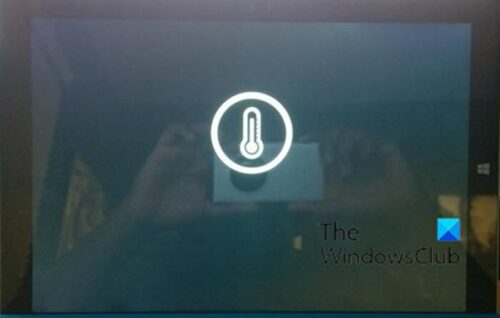
Bề mặt tắt sau khi màn hình đen với biểu tượng nhiệt kế xuất hiện
Thiết bị Surface được đánh giá là sản phẩm thương mại để hoạt động ở nhiệt độ +32ºF ( +0ºC ) đến + 95ºF (+ 35ºC) - vì vậy bất cứ khi nào bạn đang vận hành thiết bị và biểu tượng nhiệt kế xuất hiện, điều đó đơn giản có nghĩa là Surface của bạn quá nóng.
Khi chỉ báo nóng này xuất hiện, bạn có thể làm như sau:
- Tắt bề mặt(Surface) của bạn để cho phép nó nguội đi.
- Tắt thiết bị trong khoảng năm phút và di chuyển thiết bị đến một nơi mát mẻ hơn.
Nếu biểu tượng nhiệt kế tiếp tục xuất hiện thường xuyên, hãy liên hệ với Bộ phận hỗ trợ của Microsoft(Microsoft Support) .
Để giảm bớt những lo lắng liên quan đến nhiệt, hãy làm theo các hướng dẫn bên dưới do Microsoft xuất bản .
- Khi đang sử dụng hoặc đang sạc, hãy cố gắng giữ thiết bị và bộ đổi nguồn của thiết bị ở khu vực thông gió tốt và cho phép không khí lưu thông đầy đủ bên dưới và xung quanh thiết bị.
- Tránh các trường hợp như ngủ với thiết bị của bạn hoặc bộ đổi nguồn của thiết bị hoặc đặt thiết bị dưới chăn hoặc gối. Cũng tránh tiếp xúc giữa cơ thể và thiết bị của bạn khi bộ chuyển đổi điện được kết nối với nguồn điện.
- Khi sử dụng thiết bị của bạn trong thời gian dài, bề mặt của thiết bị có thể trở nên rất ấm và nếu bạn đặt thiết bị trên đùi, da của bạn có thể bị tổn thương do nhiệt độ thấp. Vì vậy, để tránh mọi chấn thương do nhiệt, điều bạn cần làm là tháo thiết bị ra khỏi lòng và đặt nó trên một bề mặt làm việc ổn định.
- Phần đế của thiết bị và bề mặt của bộ chuyển đổi AC có thể tăng nhiệt độ trong quá trình sử dụng bình thường, vì vậy hãy cố gắng không đặt thiết bị hoặc bộ chuyển đổi AC của bạn lên đồ nội thất hoặc bất kỳ bề mặt nào khác có thể bị hoen ố do tiếp xúc với nhiệt.
Các mối quan tâm liên quan đến nhiệt ở trên áp dụng cho Surface , Surface Duo , đế cắm Surface , Thiết bị di động(Mobile) , thiết bị không thể đeo khác và Xbox .
Hy vọng(Hope) bạn thấy bài đăng này đủ thông tin và hữu ích!
Bài liên quan(Related post) : Microsoft Surface Studio quá nóng khi chơi game.(Microsoft Surface Studio overheating while gaming.)
Related posts
Surface Pro 7 vs Surface Pro 6: Cái nào tốt hơn cho nhu cầu của bạn?
Surface device thấy mạng không dây có sẵn nhưng sẽ không kết nối
Cách chèn SIM card và thiết lập kết nối dữ liệu trên Surface device
Surface Pro 6 Tính năng mới, chi phí, thông số kỹ thuật, tính khả dụng
Surface không bật hoặc Battery không phải trả tiền
Không thể đính kèm hoặc cửa sổ mới Surface Book từ Keyboard
Những việc cần làm khi nhận được bề mặt của bạn từ Repair or Service center
Cách khắc phục các vấn đề & vấn đề Surface Book Dock
Fix Surface sound and audio problems & Vấn đề với Accesories
Nỗ lực Surface Laptop PXE boot không thành công trong Windows 10
Khoảng cách Taskbar icon quá rộng trong Windows 10 hoặc Surface Pro device
Bề mặt không kết nối với TV hoặc màn hình thứ hai
Zoom ngón tay không hoạt động trên Windows 10 PC or Surface device
Các lựa chọn thay thế Pen bề mặt tốt nhất cho các thiết bị Microsoft Surface
Microsoft Surface screen không quay
Microsoft Surface Diagnostic Toolkit giúp bạn chạy chẩn đoán phần cứng
Cách trả lại Surface device từ Microsoft Store online
Phím Microsoft Surface Brightness không hoạt động
Download firmware and driver download mới nhất cho tất cả các thiết bị Surface
Kết thúc meeting and save changes trong Microsoft Surface Hub
